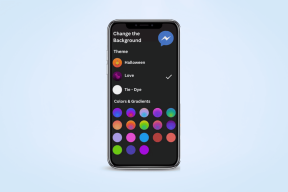आईपैड के लिए स्प्रैडशीट्स, चार्ट्स को नंबरों में कैसे स्टाइल करें?
अनेक वस्तुओं का संग्रह / / February 15, 2022
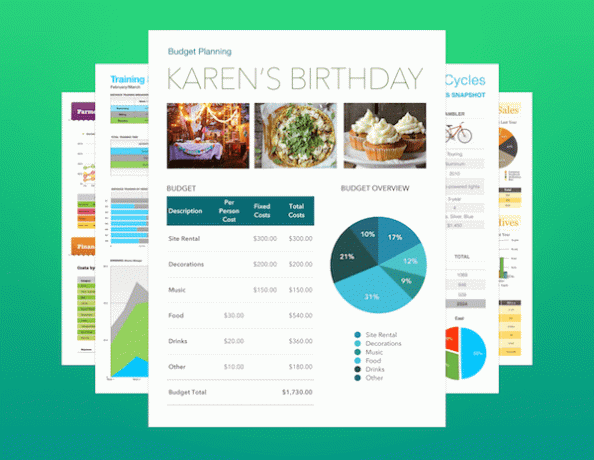
2010 में iOS के लिए iWork की शुरुआत के बाद से, Apple के उत्पादकता ऐप मोबाइल उपकरणों पर छात्रों और पेशेवरों के बीच पसंदीदा साबित हुए हैं।
इनमे से, आईपैड के लिए नंबर शायद सबसे प्रभावशाली है, यह दर्शाता है कि आप बिना कीबोर्ड या माउस की आवश्यकता के भी प्रभावशाली ग्राफ़ और चार्ट के साथ पेशेवर-ग्रेड स्प्रेडशीट बना सकते हैं।
क्या बनाता है नंबर विशेष हालांकि, स्वरूपण विकल्पों की विस्तृत विविधता है जो आपको अपनी प्रत्येक स्प्रैडशीट को एक अनूठी शैली देने की अनुमति देती है।
क्या तुम्हें पता था: “आपकी प्रस्तुतियों के प्रभाव को बढ़ाने के लिए दृश्य एड्स एक बहुत शक्तिशाली उपकरण हो सकता है। विभिन्न स्वरूपों में प्रस्तुत शब्द और चित्र आपके बोले गए शब्दों में शक्ति जोड़ते हुए सीधे आपके दर्शकों की कल्पना को आकर्षित कर सकते हैं। ” - लीसेस्टर विश्वविद्यालय लर्निंग डेवलपमेंट सेंटर
उस ने कहा, यहां चार तरीके हैं जिनसे आप अपने iPads पर बस कुछ ही टैप के साथ अपनी Numbers स्प्रेडशीट को तुरंत स्टाइल कर सकते हैं।
आइए उनके साथ शुरू करें।
1. टेबल शैलियाँ
अपनी स्प्रैडशीट में किसी तालिका की शैली बदलने के लिए, पहले उसके किसी भाग का चयन करें और फिर स्क्रीन के शीर्ष दाईं ओर फ़ॉर्मेटिंग बटन (पेंटब्रश) पर टैप करें। वहां, चुनें
टेबल टैब करें और वहां उपलब्ध विभिन्न शैलियों में से चुनें। एक टैप ही काफी है और आप देखेंगे कि आपकी टेबल (और आपकी पूरी स्प्रैडशीट) तुरंत अपना रूप बदल लेती है।
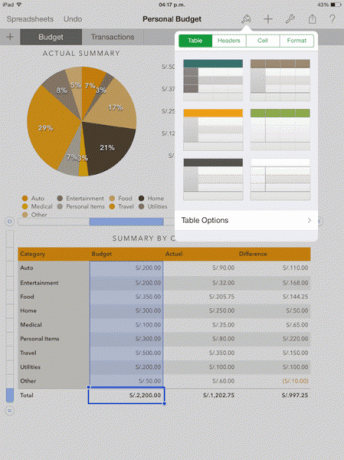

का चयन करना वैकल्पिक पंक्तियाँ से विकल्प टेबल विकल्प आपकी स्प्रैडशीट को दूसरों से अलग करने में भी मदद करता है।

2. सेल रंग एक लंबा रास्ता तय करते हैं
उपरोक्त टिप के समान ही, आप अपनी स्प्रैडशीट के व्यक्तित्व को मूल रूप से उसके सेल रंगों को अनुकूलित करके बदल सकते हैं। इसके लिए किसी भी सेल को सेलेक्ट करें और फिर से फॉर्मेटिंग बटन पर टैप करें। हालांकि इस बार, चुनें कक्ष टैब, टैप करें रंग भरना और किसी भी उपलब्ध टोन में से चुनें कि सभी चयनित सेल मौके पर ही बदल जाएं।

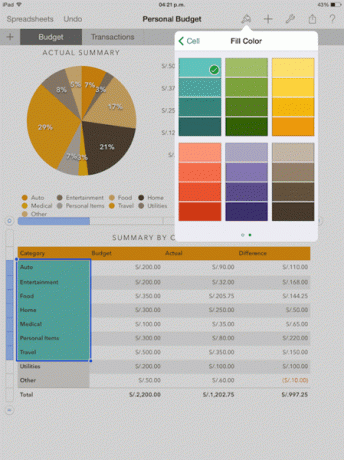
3. टेबल फ़ॉन्ट्स
फ़ॉन्ट्स हैं आसानी से वह तत्व जो एक दस्तावेज़ को उसके अद्वितीय व्यक्तित्व के साथ प्रदान करता है. नंबर स्प्रैडशीट्स निश्चित रूप से अपवाद नहीं हैं। Numbers पर अपनी स्प्रैडशीट के फ़ॉन्ट बदलने के लिए, उन कक्षों का चयन करके प्रारंभ करें (केवल वे जिनमें टेक्स्ट है) जहां आप फ़ॉन्ट बदलना चाहते हैं।

फिर फ़ॉर्मेटिंग बटन पर टैप करें और चुनें पाठ विकल्प के नीचे कक्ष टैब। वहां आप फ़ॉन्ट प्रकार, उसका आकार और यहां तक कि उसका रंग भी बदल सकेंगे, जिनमें से कोई भी आपके दस्तावेज़ की समग्र शैली को एक झटके में बदल सकता है।

4. अपने चार्ट को खास बनाएं
जब आप अपने पर एक चार्ट बनाते हैं नंबर स्प्रेडशीट आप इसे अन्य तत्वों के पीछे फीका करना या इसे उनके ऊपर खड़ा करना चुन सकते हैं। ऐसा करने के लिए, अपने चार्ट का चयन करने के बाद प्रारूप बटन पर टैप करें और नीचे स्थित स्लाइडर का उपयोग करके चुनें कि आप चार्ट को कितना अलग दिखाना चाहते हैं व्यवस्था टैब।

तुम वहाँ जाओ। कोई फर्क नहीं पड़ता कि आपके पास एक बहुत ही सरल या काफी विस्तृत Numbers स्प्रैडशीट है, अब आप जानते हैं कि इसे कुछ ही टैप के साथ पूरी तरह से ताज़ा और अद्वितीय चीज़ में कैसे बदलना है।
अंतिम बार 03 फरवरी, 2022 को अपडेट किया गया
उपरोक्त लेख में सहबद्ध लिंक हो सकते हैं जो गाइडिंग टेक का समर्थन करने में मदद करते हैं। हालांकि, यह हमारी संपादकीय अखंडता को प्रभावित नहीं करता है। सामग्री निष्पक्ष और प्रामाणिक रहती है।